在使用Windows 10作業系統時,有時候我們希望關閉登入帳號登入的功能,直接進入桌面。這樣可以省去每次開機或是從休眠狀態喚醒後輸入密碼的步驟,方便快速。今天,php小編蘋果就為大家介紹如何在Win10中關閉登入帳號登錄,讓您的使用體驗更加順暢。
Win10啟動以取消密碼登入方法
1.點擊“開始”,然後點擊“設定”。
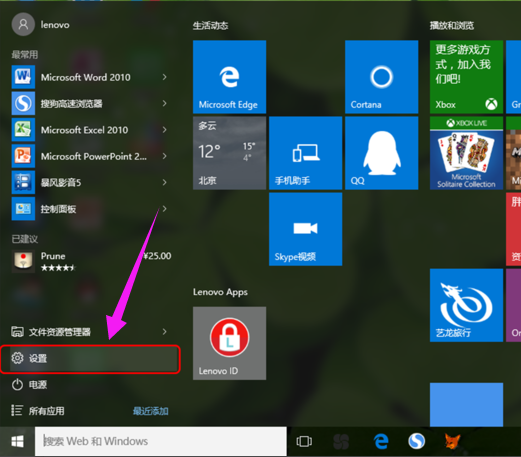
2.點選要輸入的「帳戶」選項。
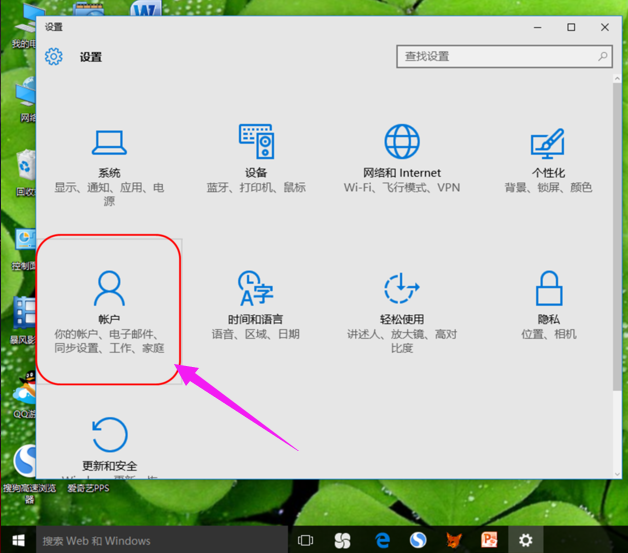
3,然後選擇「登入選項」。
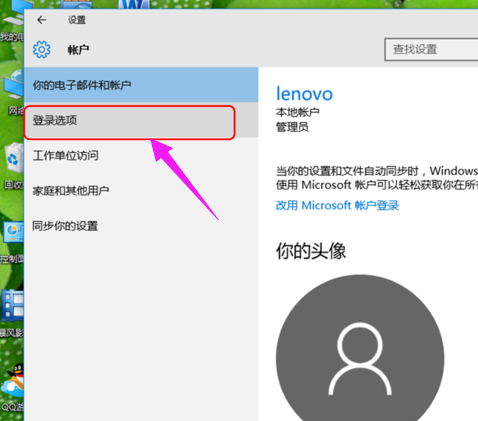
4,點選密碼更改密碼選項。
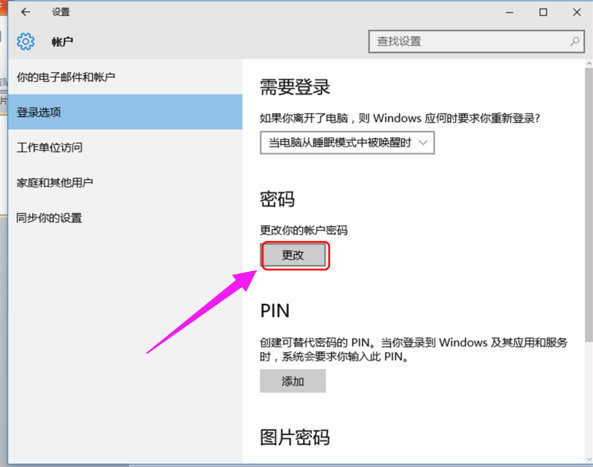
5,然後輸入目前帳號密碼。點擊下一步。
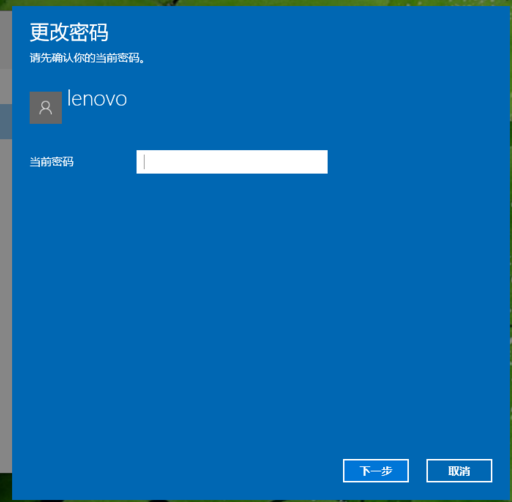
6,無需再次進入新密碼,直接按一下下一步完成。
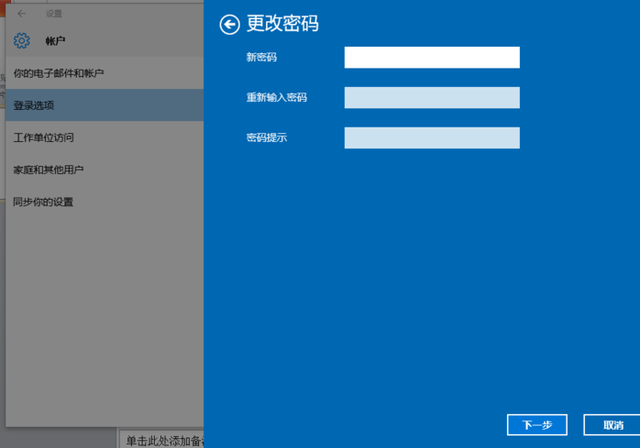
以上是win10關閉登入帳號登入的詳細內容。更多資訊請關注PHP中文網其他相關文章!




